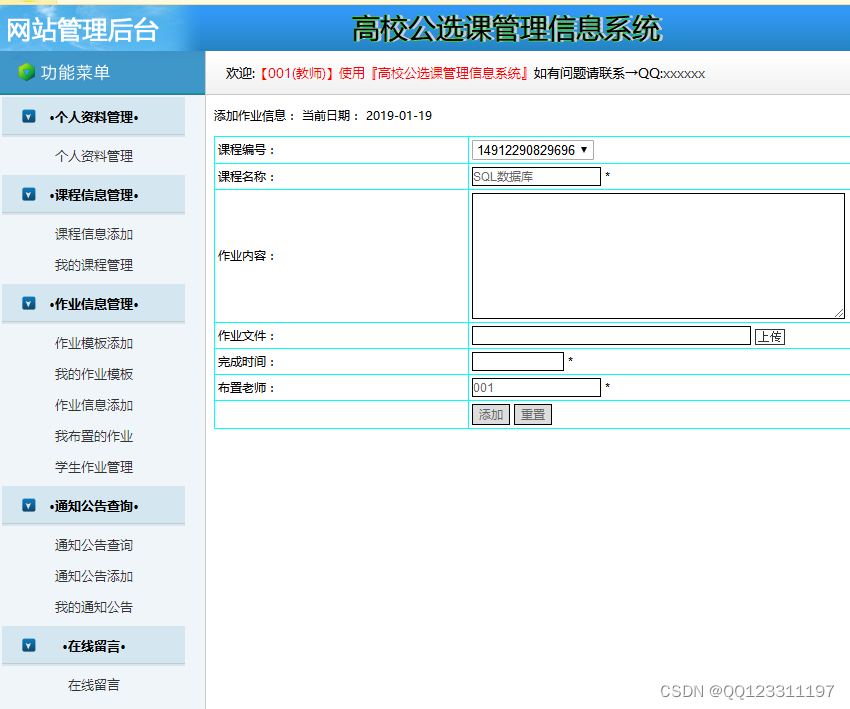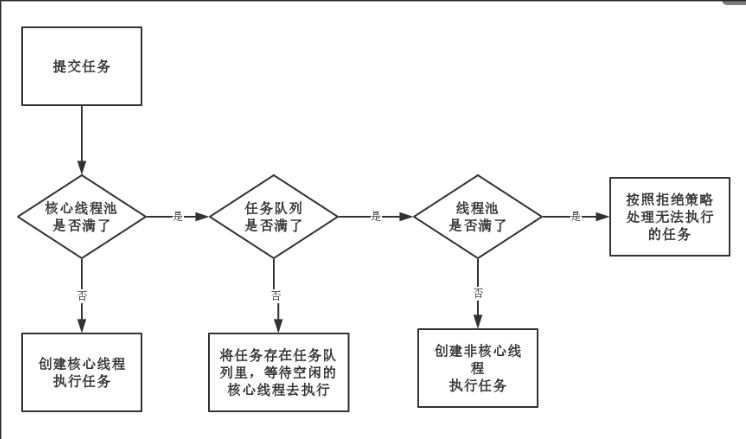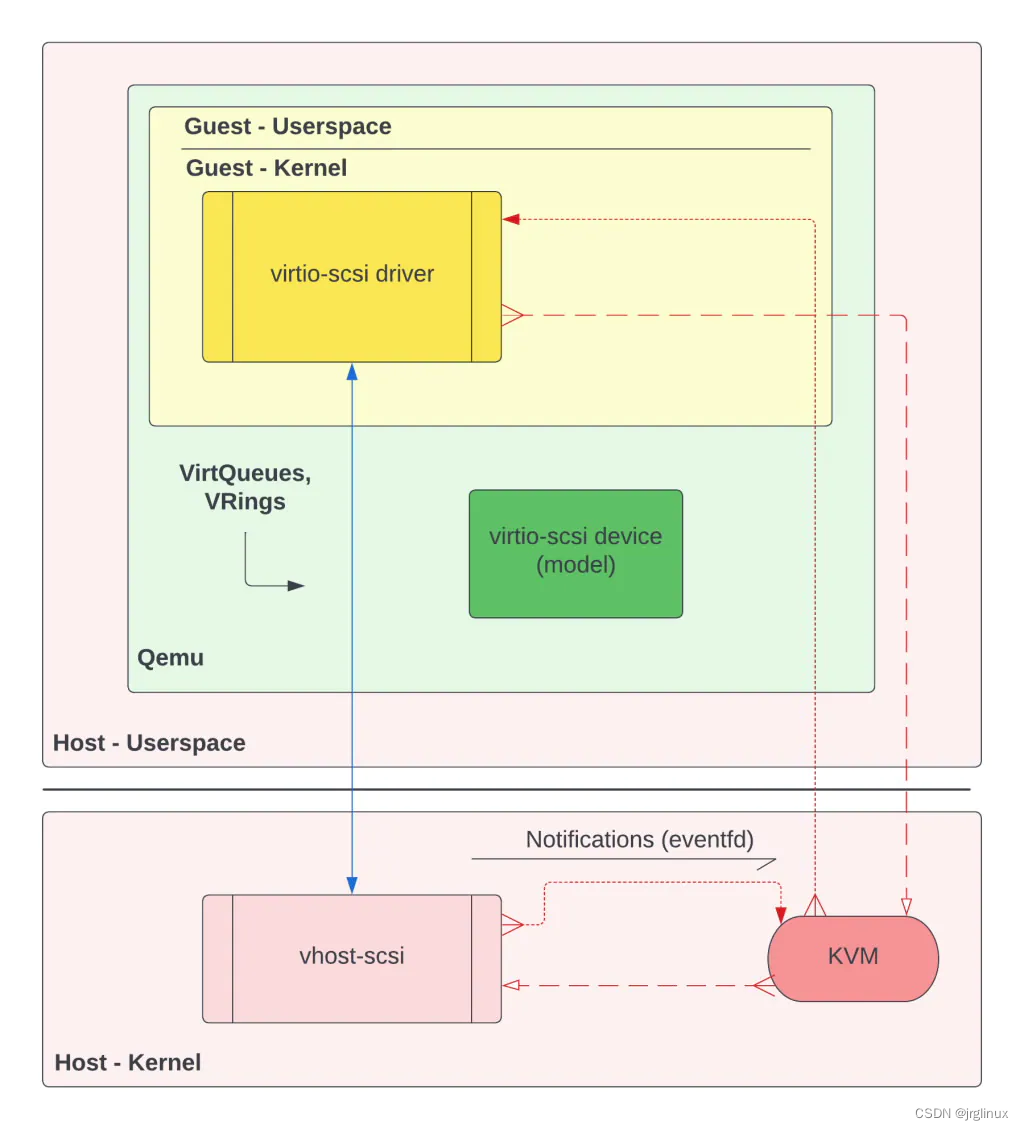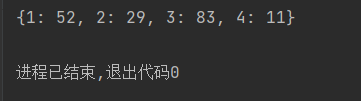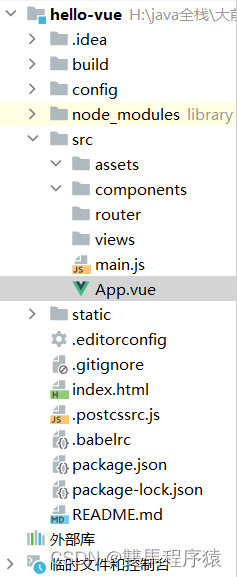Linux下安装jdk
1、-RPM安装
1.1、检查系统是否安装过jdk
java -version

检查是否有安装包
rpm -qa | grep java

1.2、安装jdk
查看服务器版本: uname -a
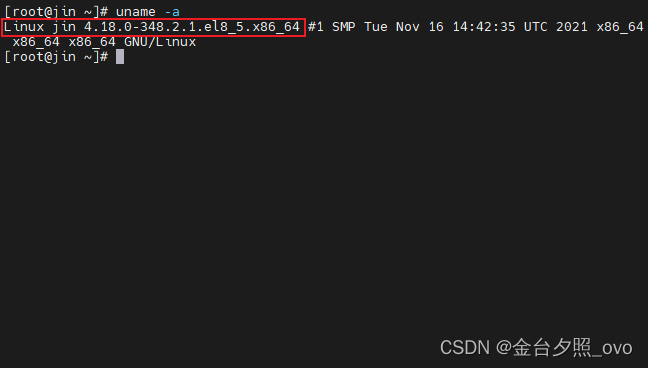
下载jdk对应rpm包:
https://www.oracle.com/java/technologies/downloads/#java8
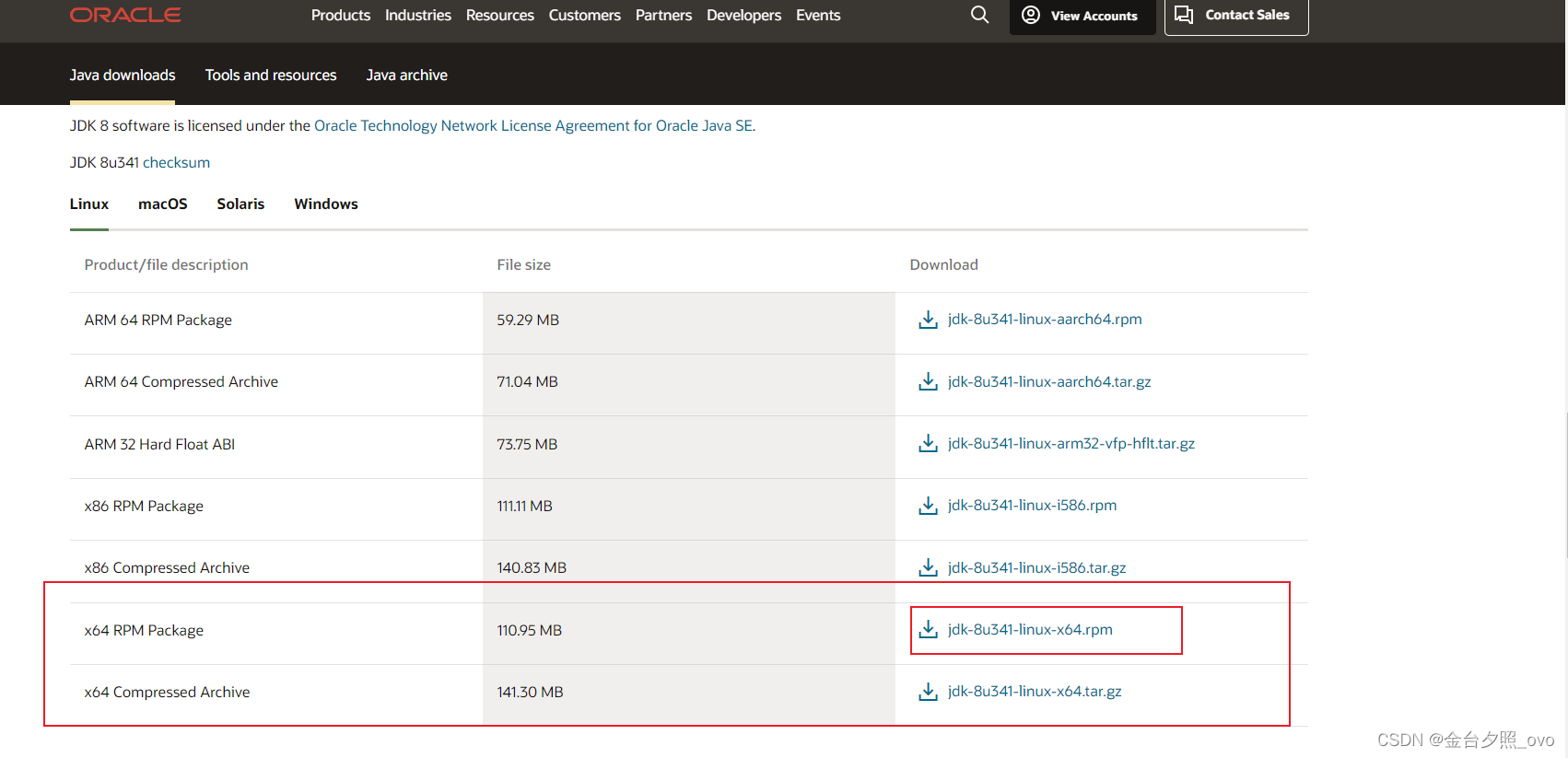
上传安装包至任意目录下:(安装完毕后,会自动安装至/usr/java/jdk1.8.0_341-amd64的路径下)
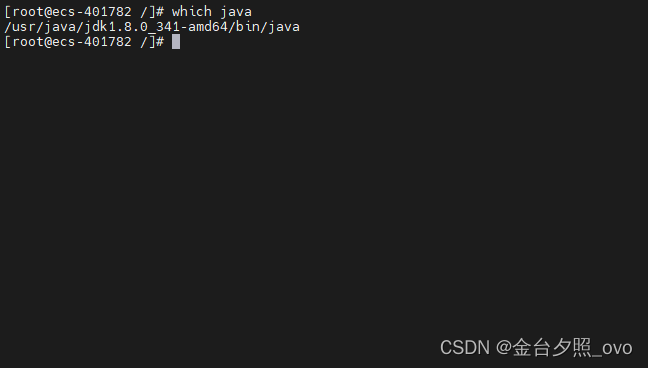
1.2.1、安装
命令:rpm -ivh jdk-8u341-linux-x64.rpm
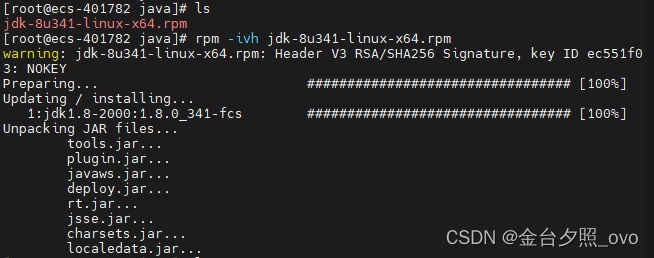
1.2.2、环境变量配置
命令:vi /etc/profile
在最下方(可通过按大写的字母G箭直接到最后一行)添加以下内容

# JDK PATH
export JAVA_HOME=/usr/java/jdk1.8.0_341-amd64
export PATH=$JAVA_HOME/bin:$PATH
export CLASSPATH=.:$JAVA_HOME/lib/dt.jar:$JAVA_HOME/lib/tools.jar
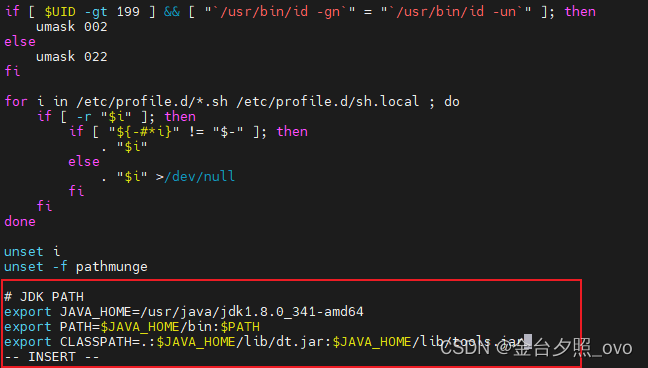
退出并保存命令: 按ESC。输入:wq保存完成编写。
1.3、生效配置文件即可
命令:source /etc/profile
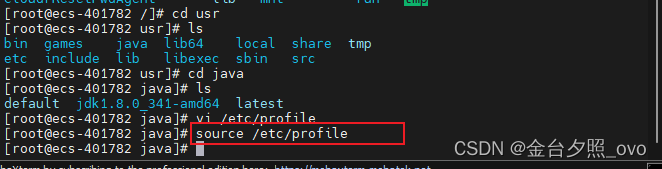
1.4、验证是否安装成功
命令:jps
命令:java -version
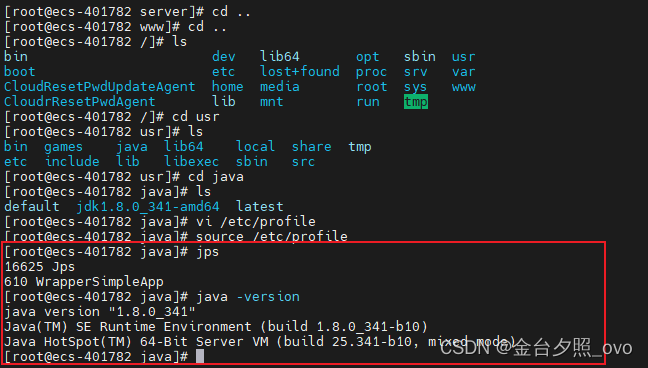
2、-安装包方式
java -version

检查是否有安装包
rpm -qa | grep java

2.1、安装jdk
在www/serve 目录下创建jdk安装目录
mkdir java

下载相应版本jdk到java文件目录下
https://www.oracle.com/java/technologies/downloads/#java8
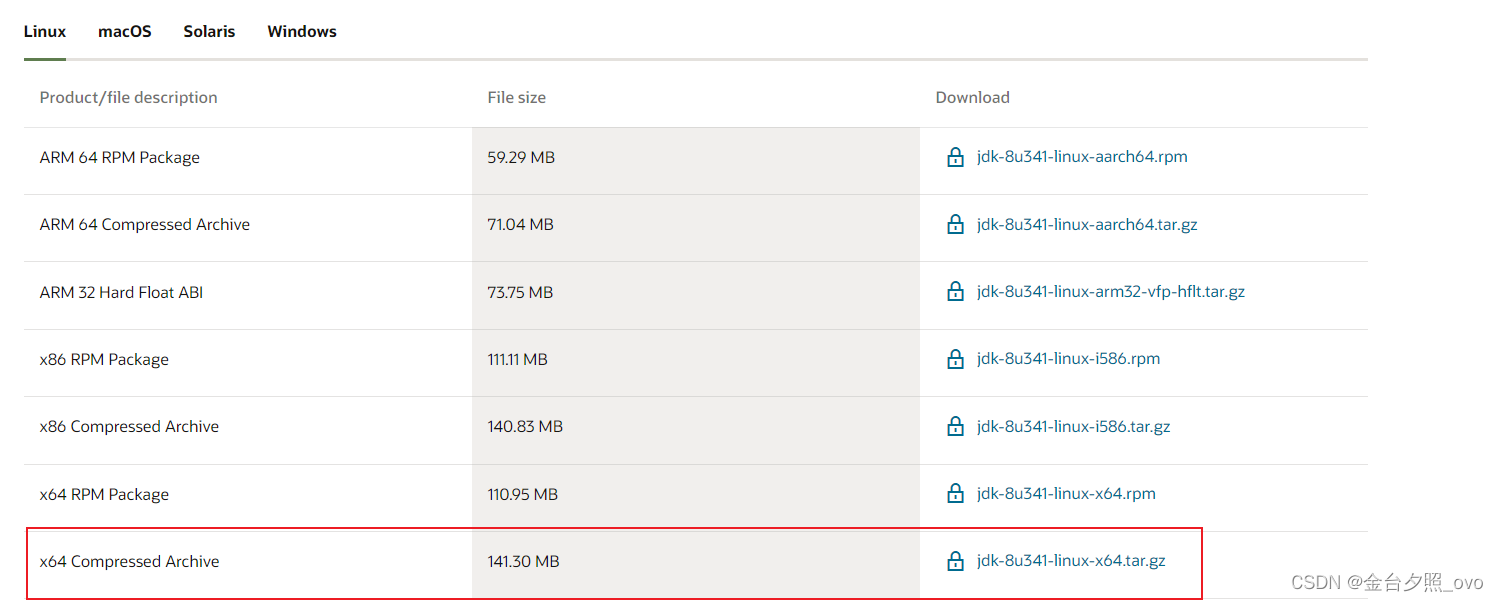
解压压缩包
tar -zxvf jdk-8u341-linux-x64.tar.gz
2.2、配置环境变量
#配置环境变量
vim /etc/profile
# java environment
export JAVA_HOME=/www/serve/java/jdk1.8.0_341
export JRE_HOME=${JAVA_HOME}/jre
export CLASSPATH=.:${JAVA_HOME}/lib:${JRE_HOME}/lib
export PATH=.:${JAVA_HOME}/bin:$PATH
# 生效JDK的环境变量配置
source /etc/profile
刷新配置 source /etc/profile
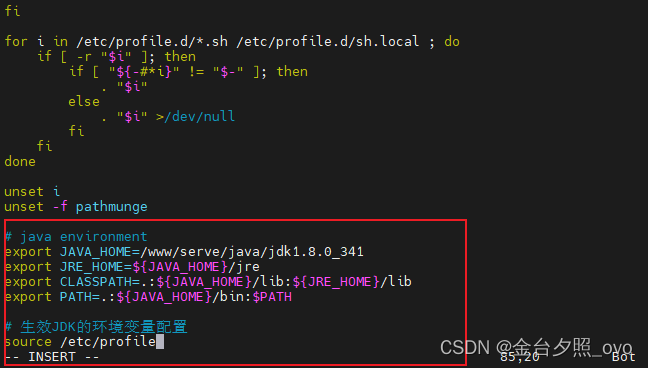

编辑 ~/.bashrc文件解决一些jar开机自启脚本每次都要 source /etc/profile使jdk生效的情况
vim ~/.bashrc
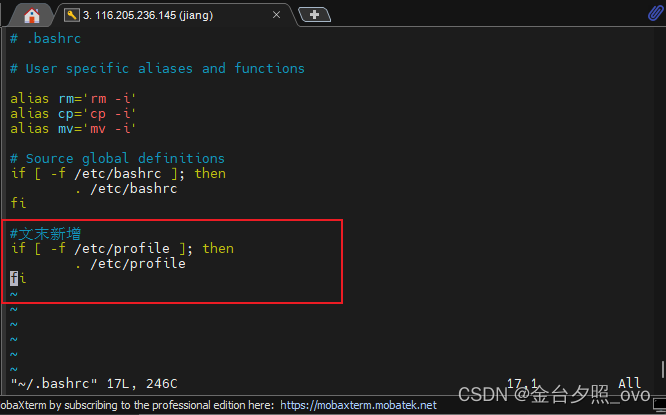
#文末新增
if [ -f /etc/profile ]; then
. /etc/profile
fi
检验是否安装成功
java -version

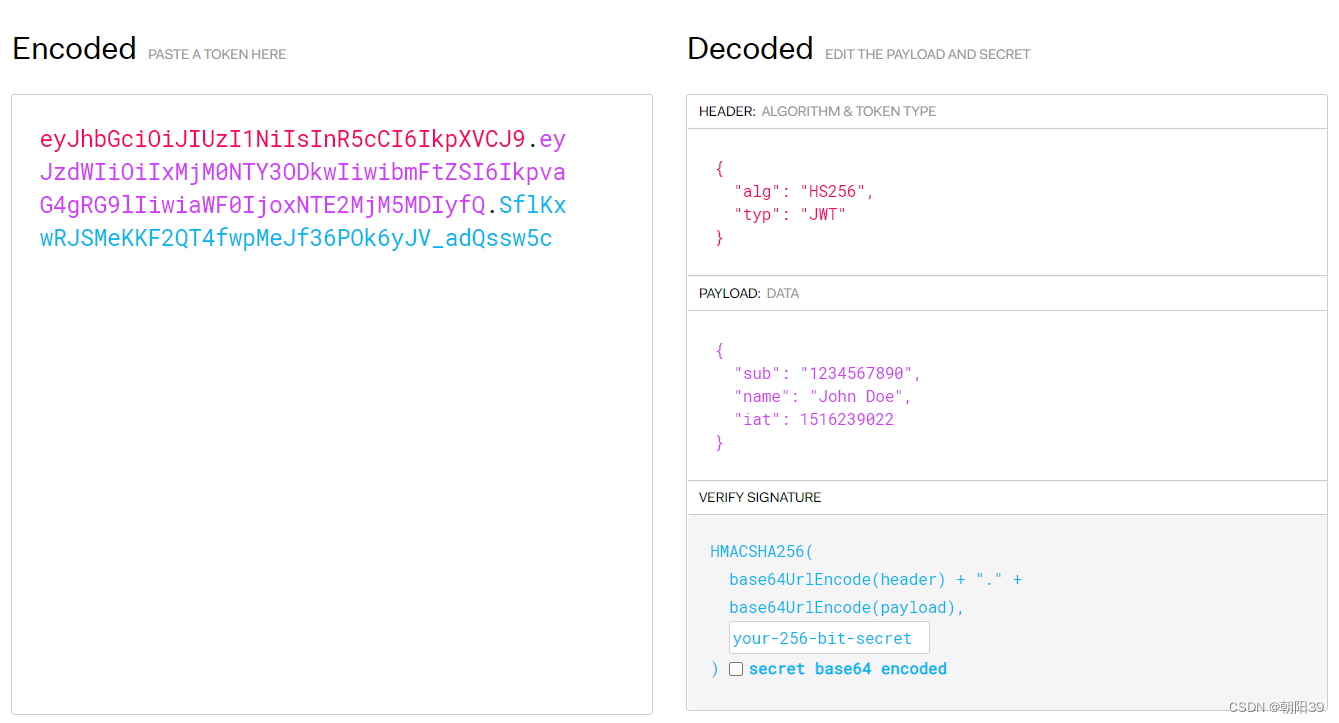

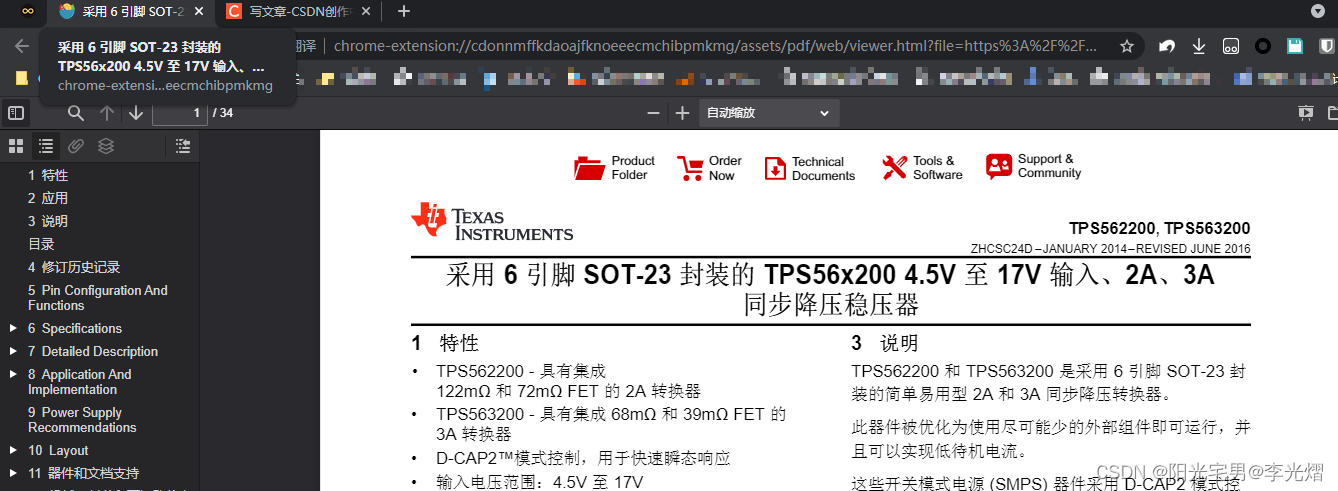
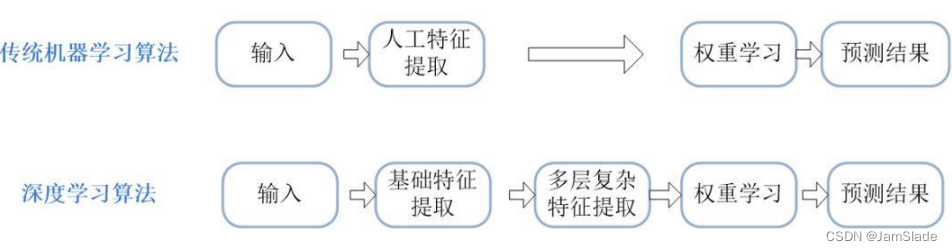



![【精选】ARMv8/ARMv9架构入门到精通-[前言]](http://assets.processon.com/chart_image/604719347d9c082c92e419de.png)